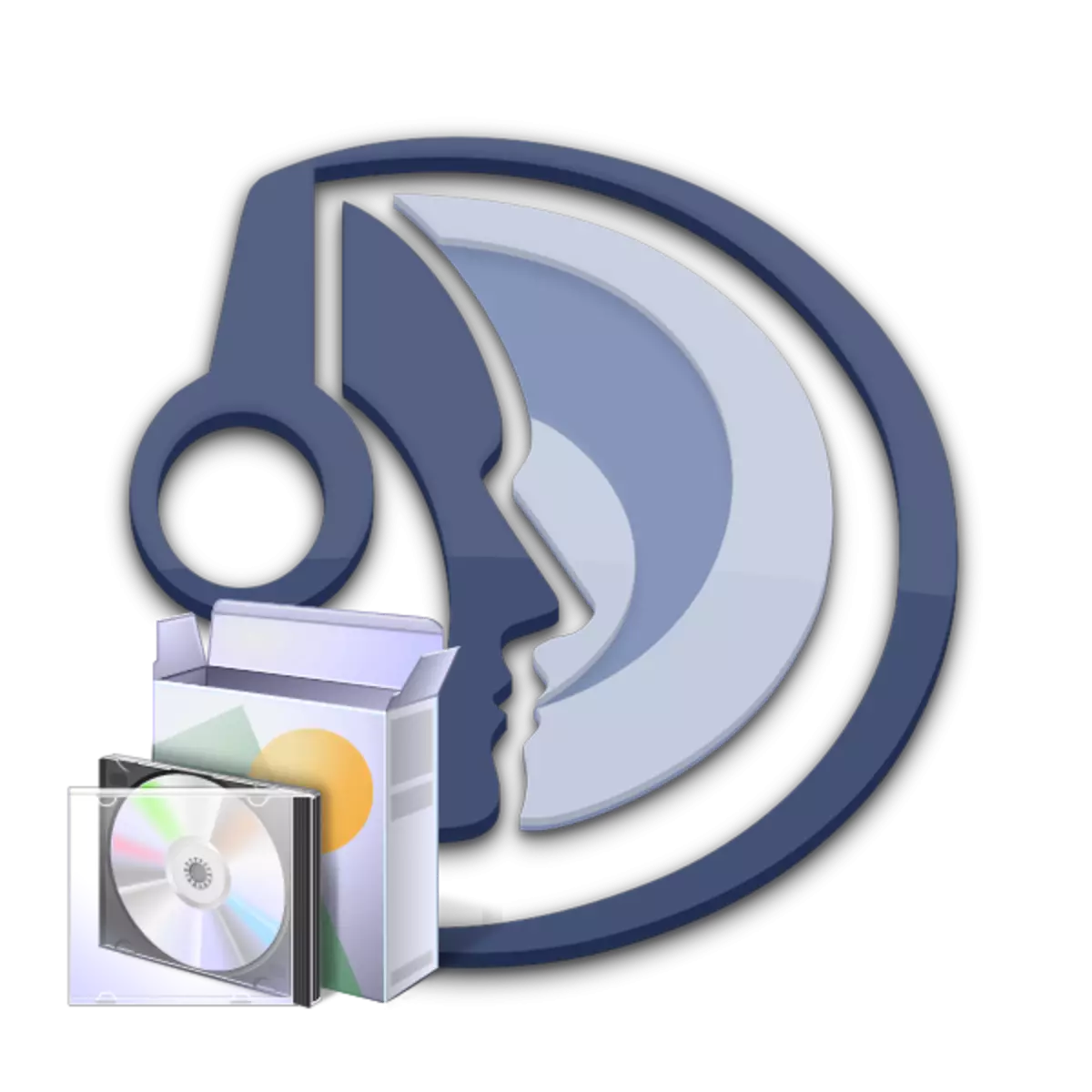
இந்த கட்டுரையில், Windows 7 இயக்க முறைமையில் TeamSpeak கிளையன்ட்டின் நிறுவலை எவ்வாறு தயாரிப்பது என்பதை நாங்கள் காண்பிப்போம், ஆனால் நீங்கள் Windows இன் மற்றொரு பதிப்பின் உரிமையாளராக இருந்தால், நீங்கள் இந்த அறிவுறுத்தலைப் பயன்படுத்தலாம். ஒழுங்கின் அனைத்து நடவடிக்கைகளிலும் பார்க்கலாம்.
அணி நிறுவும்
உத்தியோகபூர்வ தளத்தின் சமீபத்திய பதிப்பை நீங்கள் பதிவிறக்கிய பிறகு, நிறுவலைத் தொடங்க நீங்கள் தொடங்கலாம். இதற்காக உங்களுக்கு தேவை:
- முன்னர் பதிவிறக்கம் செய்யப்பட்ட கோப்பை திறக்கவும்.
- இப்போது வரவேற்பு சாளரம் திறக்கிறது. நிறுவலுக்கு முன் எல்லா சாளரங்களையும் மூடுவதற்கு பரிந்துரைக்கப்படும் எச்சரிக்கை இங்கே காணலாம். அடுத்த அமைவு சாளரத்தை திறக்க "அடுத்து" என்பதைக் கிளிக் செய்க.
- அடுத்து, நீங்கள் உரிம ஒப்பந்தத்தின் விதிமுறைகளைப் படிக்க வேண்டும், அதற்குப் பிறகு அவர்கள் "உடன்படிக்கையின் விதிமுறைகளை ஏற்றுக்கொள்கிறேன்" என்று எதிர்க்கும் சவால் சரிபார்க்க வேண்டும். நீங்கள் ஆரம்பத்தில் ஒரு டிக் இருக்க முடியாது என்பதை நினைவில் கொள்ளவும், இதற்காக நீங்கள் உரையின் அடிப்பகுதியில் விழ வேண்டும், மேலும் பொத்தானை செயலில் இருக்கும். தொடர்ந்து "அடுத்து" என்பதைக் கிளிக் செய்யவும்.
- நிரல் நிறுவ பதிவுகள் பதிவுகள் எந்த அடுத்த படி தேர்வு செய்யலாம். இது ஒரு செயலில் பயனர் மற்றும் கணினியில் அனைத்து கணக்கு உள்ளீடுகளையும் போல இருக்கும்.
- இப்போது நீங்கள் நிரல் நிறுவப்படும் ஒரு இடத்தை தேர்வு செய்யலாம். நீங்கள் எதையும் மாற்ற விரும்பவில்லை என்றால், "அடுத்து" என்பதைக் கிளிக் செய்யவும். நிறுவல் இருப்பிடம் Timspik ஐ மாற்ற, "கண்ணோட்டம்" என்பதைக் கிளிக் செய்து விரும்பிய கோப்புறையைத் தேர்ந்தெடுக்கவும்.
- அடுத்த சாளரத்தில், கட்டமைப்பு சேமிக்கப்படும் இடத்தை நீங்கள் தேர்வு செய்கிறீர்கள். இது உங்கள் சொந்த பயனர் கோப்புகள் மற்றும் நிரல் நிறுவல் தளம் ஆகிய இரண்டும் இருக்கக்கூடும். நிறுவல் தொடங்குகிறது என்று "அடுத்து" என்பதைக் கிளிக் செய்யவும்.
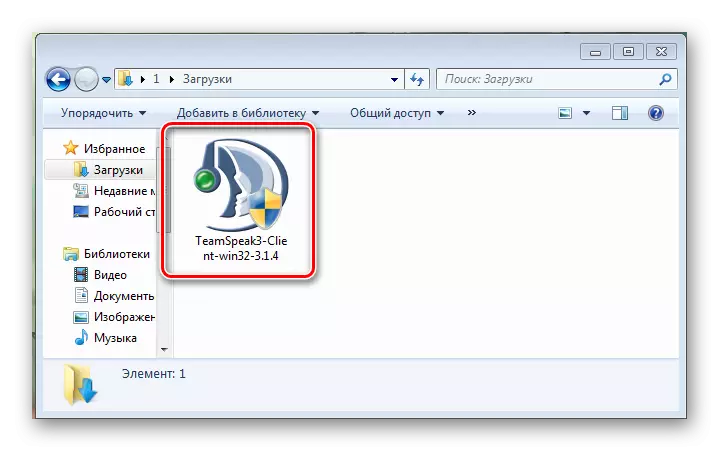
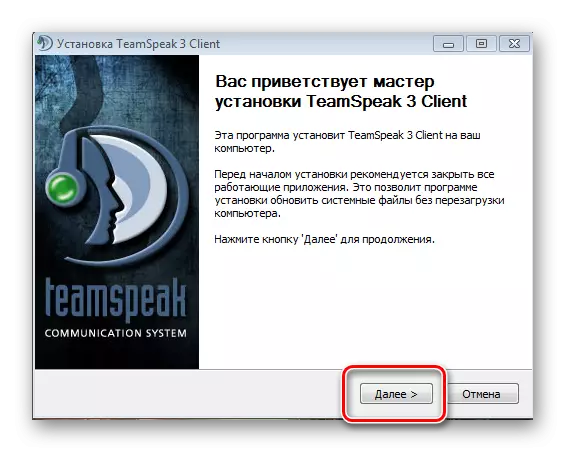
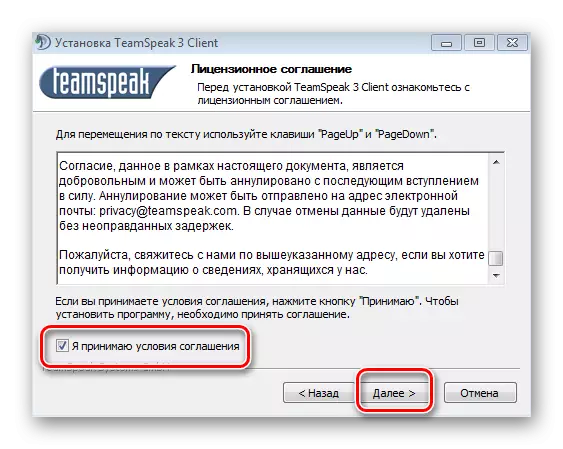
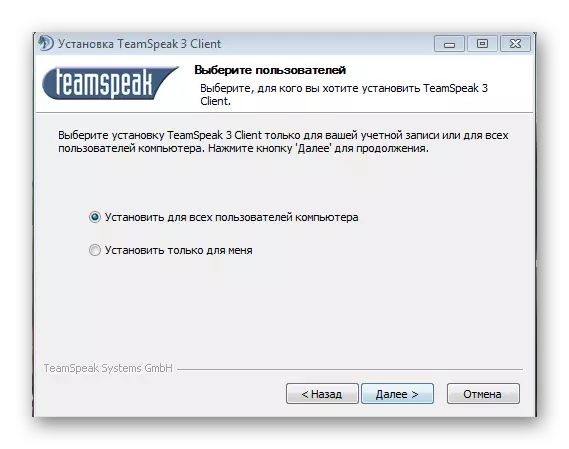
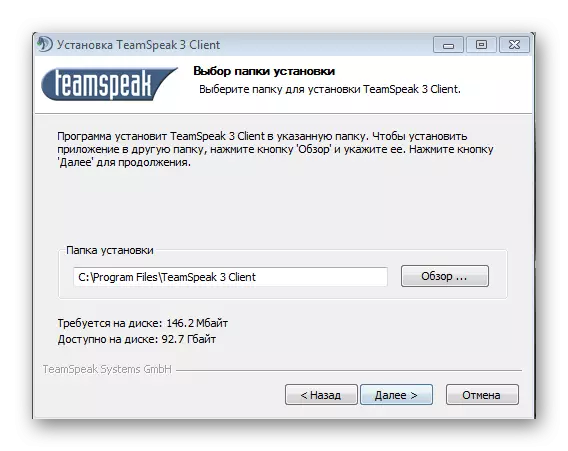
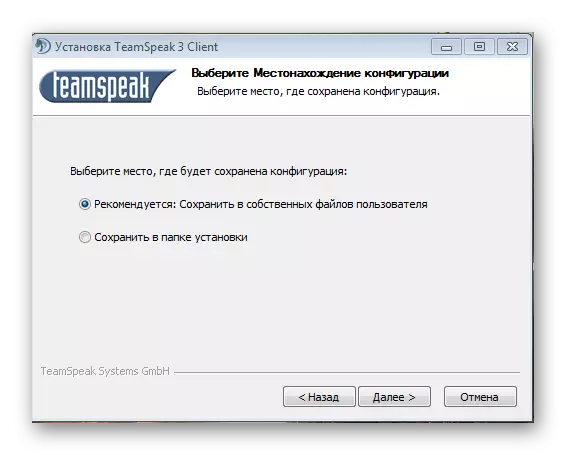
நிரலை நிறுவிய பின், நீங்கள் உடனடியாக முதல் வெளியீட்டைத் தொடங்கலாம் மற்றும் அதை நீங்களே சரிசெய்யலாம்.
மேலும் வாசிக்க:
Teamspeak கட்டமைக்க எப்படி
TeamSpeak ஒரு சர்வர் உருவாக்க எப்படி
பிரச்சனை தீர்ப்பது: விண்டோஸ் 7 சேவை பேக் 1 இல் தேவைப்படுகிறது
ஒரு நிரல் கோப்பைத் திறக்கும் போது நீங்கள் இதேபோன்ற சிக்கலை சந்தித்திருக்கலாம். இதன் பொருள் என்னவென்றால், விண்டோஸ் 7 க்கான புதுப்பிப்புகளில் ஒன்றும் இல்லை, அதாவது சேவை பேக். இந்த வழக்கில், நீங்கள் ஒரு எளிய வழியில் பயன்படுத்த முடியும் - விண்டோஸ் மேம்படுத்தல் மையம் மூலம் SP நிறுவ. இதற்காக உங்களுக்கு தேவை:
- திறக்க "தொடக்கம்" மற்றும் "கண்ட்ரோல் பேனலுக்கு" செல்ல.
- கண்ட்ரோல் பேனலில், விண்டோஸ் மேம்படுத்தல் மையத்திற்கு செல்க.
- உடனடியாக நீங்கள் உடனடியாக, புதுப்பிப்புகளை நிறுவ ஒரு திட்டத்தை ஒரு ஜன்னல் பார்ப்பீர்கள்.
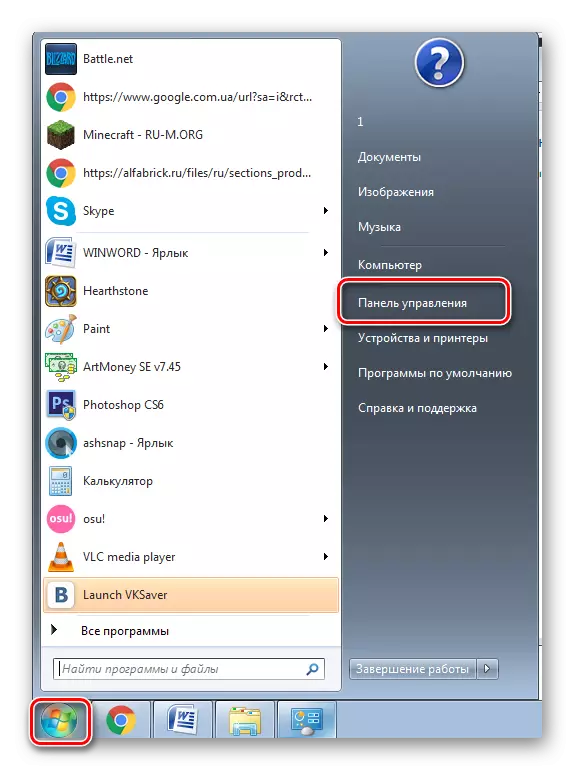
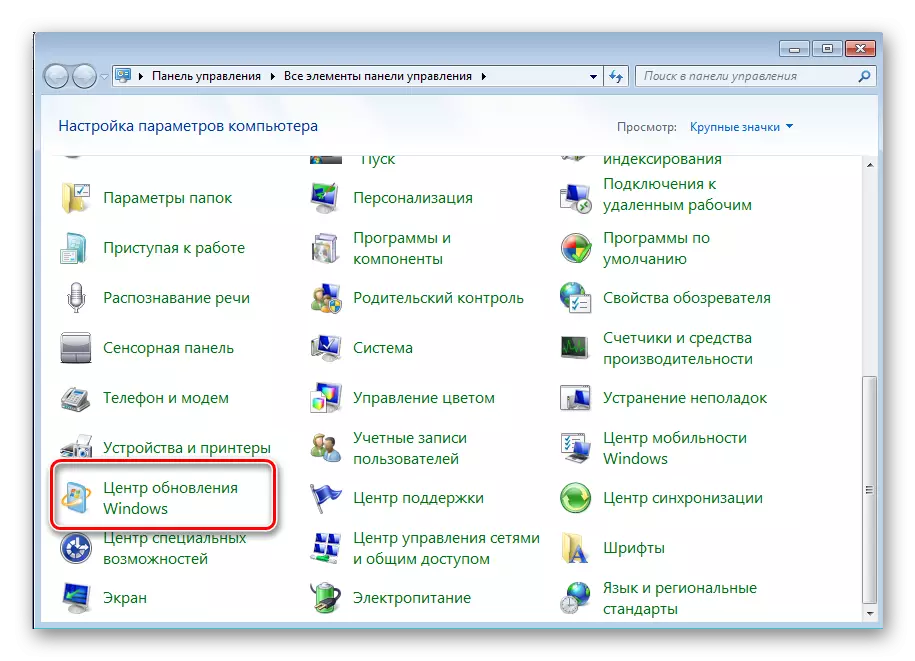
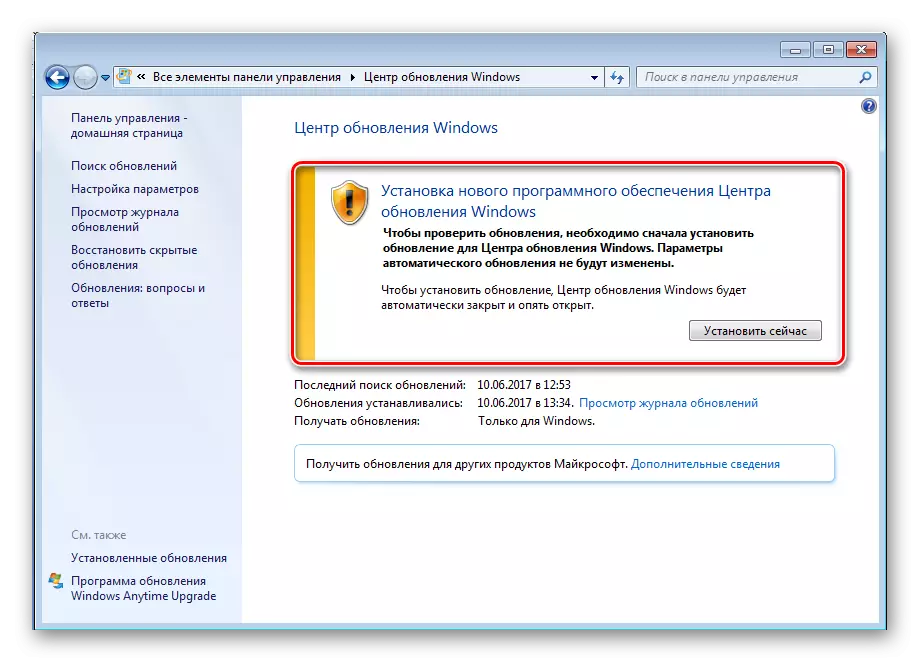
இப்போது அது துவக்க மற்றும் மேம்படுத்தல்கள் நிறுவும் நிறுவும், பின்னர் கணினி மறுதொடக்கம் செய்யப்படும், மற்றும் நீங்கள் நிறுவல் தொடங்க முடியும், பின்னர் Timspik பயன்படுத்த முடியும்.
